如何在CAD中插入相片、图像
返回如何在CAD中插入相片、图像
在使用CAD制图的过程中,有些时候会需要使用到不需要矢量的图形,或是在完成后需要在图纸中插入公司的logo、标语、场景图等,这个时候要直接绘制或是找一些矢量图进行转换是很麻烦的,所以我们可以直接在CAD软件中插入相片、图像。大家知道如何在CAD中插入相片图像吗?今天小编就带大家一起来看看吧。
1. 首先打开40001百老汇CAD软件,打开一张图纸,在绘图区上方的工具栏中点击【插入】-【光栅图像】;
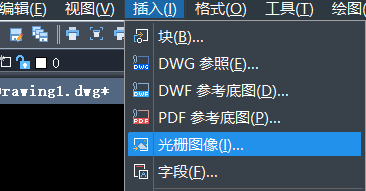
2. 在打开的【选择图像文件】管理器中打开系统文件管理器,选中需要插入的图像点击【打开】,跳转到【附着图像】管理器,设置需要修改的阐参数,【附着图像管理器】可以在当前图形文件中附件新的图像,指定插入的新图像的位置以及相关信息,
比如可以指定插入的图像文件的缩放比例。当系统变【INSUNITS】设置为【无单位】,或者图像信息中不包含分辨率时,则默认将图像的宽度设置为一个图形单位,再按照指定比例缩放后插入;当系统变量【INSUNITS】设置为某一测量单位,并且图像中包含分辨率信息时,则先计算图形真实宽度后,再按照指定比例缩放后插入。
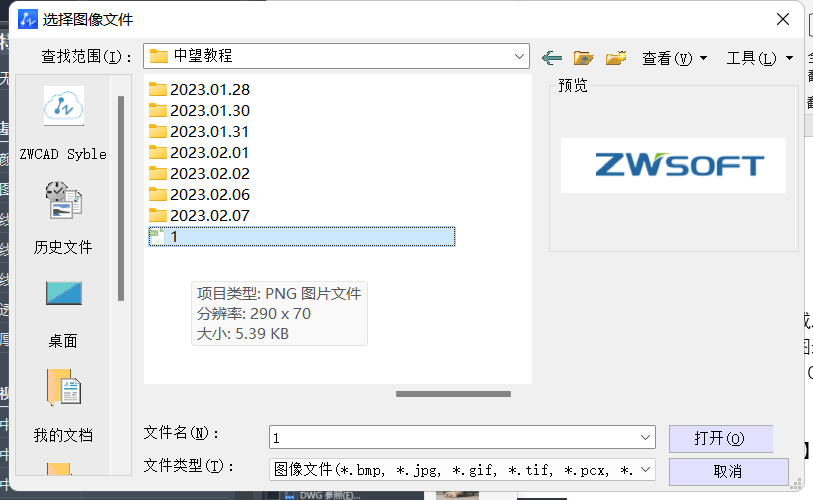
3. 点击【确定】后,就可以在绘图区域处点击空白或指定位置插入图像,空格结束,图像就出现在绘图区域的指定区域了。
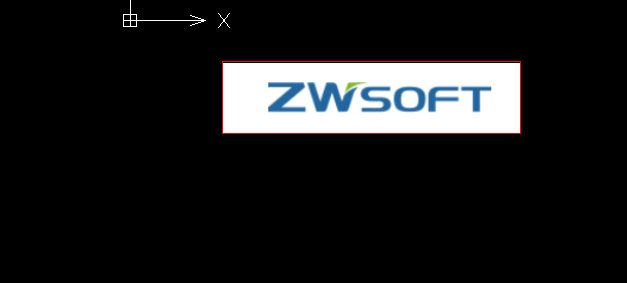 推荐阅读:CAD软件
推荐阅读:CAD软件
推荐阅读:CAD



























